
ОС Windows 10 развивается, хоть и нет больше выхода версий с разными названиями и номерами. Зато есть функциональные обновления, и в одном из них корпорация Microsoft добавила в систему новый инструмент, позволяющий автоматизировать контроль за свободным местом на накопителе. Функция контроля памяти по дефолту находится в не активированном состоянии, и если вас достают регулярные уведомления о нехватке места на диске, то активация функции избавит вас от созерцания уведомлений и отчётах об ошибках. А также избавит от постоянной ручной чистки неактуальных файлов.
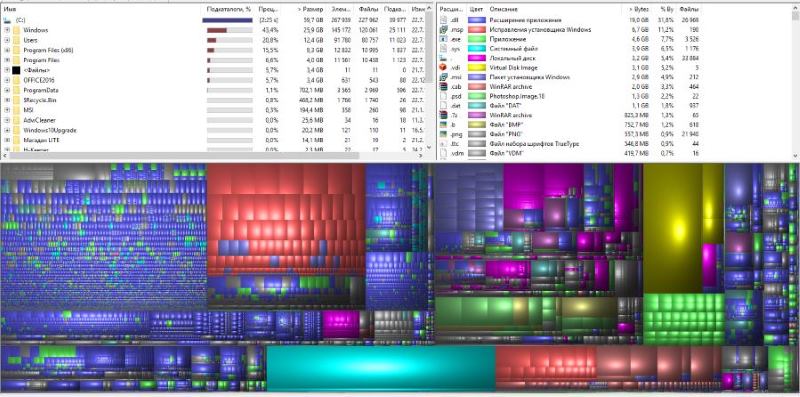
Дело в том, что мусорные файлы, это не только те, что вы собственноручно скинули в корзину, помимо этого сама система накапливает тонны временных файлов, которые так и остаются на диске, пока их не удалят. Та вот контроль памяти полезен тем, что автоматически (после настройки) будет чистить все мусорные файлы, даже те, о которых вы и не подозревали, но они занимают порядочно места, отнимая его у нужных программ и файлов.
Какие файлы будут удаляться
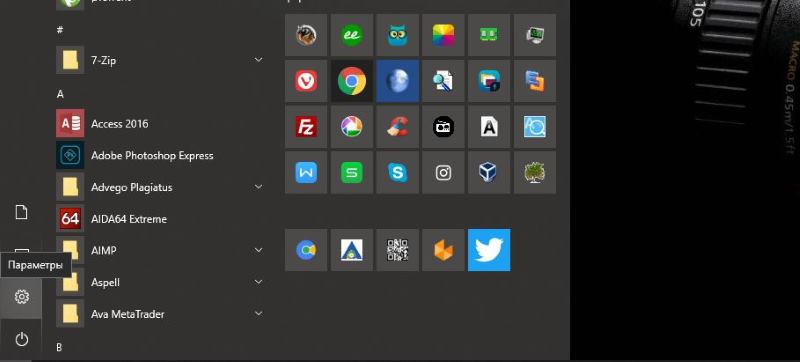
- В настройках можно увидеть (и настроить) параметры удаляемых файлов:
- Файлы, которые не используются в установленных вами программах;
- Файлы в мусорке более определённого срока;
- Файлы в загрузках, которые не трогались и не изменялись от месяца и дольше.
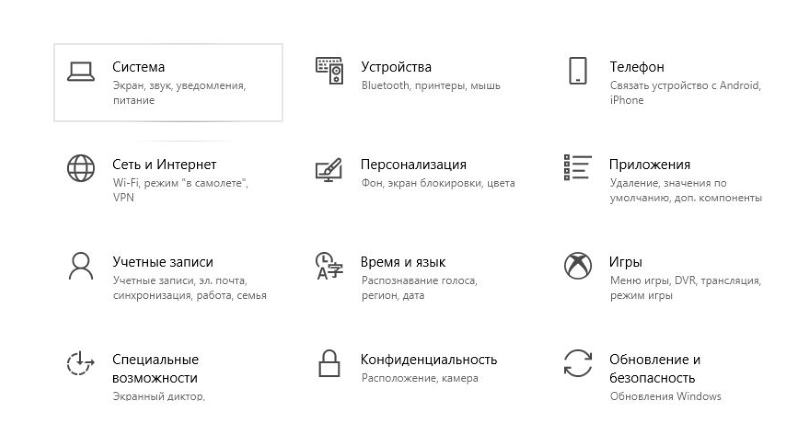
Три поддерживаемых параметра удаления временных файлов:
- Для начала контроль памяти необходимо активировать. И прежде чем его включить, чтобы сомнения рассеять, вы можете предварительно посмотреть параметры настроек функции. Причём не включая, доступ открыт.
- Автоматизируем чистку диска
- Заходим в параметры вашей ОС;
- переходим в пункт «Система»;
- далее в хранилище или память устройства;
- Откроется вкладка с информацией о накопителях и с настройками.
Здесь можно изменять настройки способов очистки диска и освобождения дискового пространства
Что можно менять
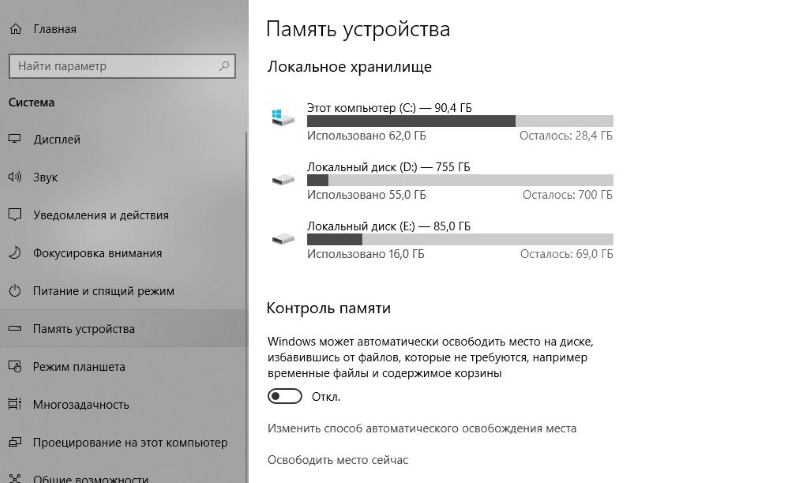
Параметра всего три, их можно включать (активировать) или выключать. По дефолту удаление файлов из загрузочной папки деактивировано. Это на всякий случай, может кто активно оттуда что-то забирает из старого. Но в основном там скапливается весь хлам, что скачивается из интернета. Всё автоматически попадает в эту папку, даже программы, которые потом устанавливаются, никуда начальные файлы не девают. Эта папка постепенно разрастается до гигантских размеров. Так что, полезно будет включить её в автоматическую очистку.
Очистить немедленно
Также есть функция освобождения места немедленно. Как правило, в этот раздел пользователи заходят, когда системе критически не хватает места. Поэтому не лишним будет сразу нажать эту кнопку. Удаляться будут файлы, согласно настройкам. Не беспокойтесь, если не будет показываться индикатор прогресса, это нормально.
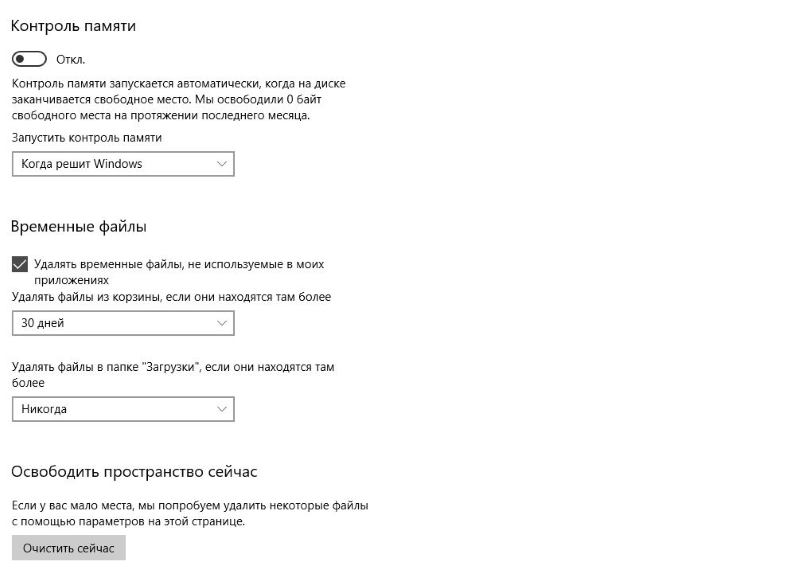
Кстати, этот инструмент не является аналогом системной утилиты для очистки диска. В последних обновлениях эта утилита может удалять как временные файлы, корзину чистить, так и удалять файлы, связанные с обновлениями. После больших обновлений остаются файлы, чтобы можно было откатиться назад. Они сохраняются всегда. Если после обновления прошло достаточно времени, чтобы убедиться, что система стабильна, то можно старую версию Windows без сожаления удалять. Тем более, предпоследняя версия занимает на диске около 30 гигабайт.

